Як ідентифікувати об’єкти на iPhone або iPad
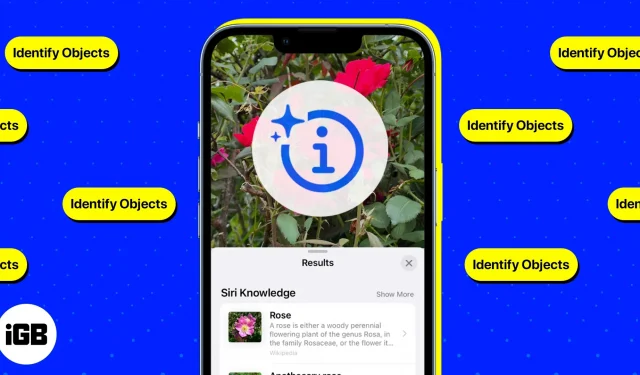
У всіх нас був момент, коли ми помітили щось, що нам подобається, і сфотографували, сподіваючись дослідити це пізніше, але ідентифікація цього предмета може бути непосильним завданням.
Окрім багатьох чудових функцій, ваш iPhone або iPad також може здійснювати зворотний пошук зображень і допомогти вам ідентифікувати майже все на вашому пристрої та навіть світ навколо вас. Дізнайтеся більше, щоб дізнатися, як використовувати візуальний пошук для ідентифікації об’єктів на вашому iPhone або iPad.
- Що таке візуальний пошук?
- Як використовувати Visual Look Up на iPhone та iPad
- Програми для ідентифікації об’єктів на iPhone і iPad
Що таке візуальний пошук?
Visual Look Up — це візуальна пошукова система iOS, яка дозволяє ідентифікувати та дізнаватися про об’єкти, знайдені у вашій програмі «Фото». Він використовує машинне навчання на пристрої для виявлення фотографій у Photos та інших вбудованих програмах, таких як Safari, Messages і Mail.
Він може виявити наступне:
- Рослини
- Домашні тварини
- Популярні пам’ятки
- Книги
- статуї
- ст
Він також може показувати інформацію, пов’язану з фотографіями, зокрема:
- Пов’язані веб-зображення
- Карти, якщо ви шукаєте орієнтир
- Сайти, запропоновані Siri для фотографій
- Знання Siri або фрагменти корисної інформації про фото
Які моделі iPhone та iPad підтримують візуальний пошук?
По-перше, ваш пристрій має працювати під керуванням iOS 15 або новішої версії та мати чіп A12 Bionic або новішої версії, щоб Visual Look Up працював. Однак ви можете використовувати цю функцію, лише якщо у вас є такі моделі:
- iPhone SE (2-го покоління та новіших)
- iPhone XR, iPhone XS, iPhone XS Max
- iphone 11 серії
- iphone 12 серії
- iphone 13 серії
- iphone 14 серії
Visual Look Up також доступний для iPad, якщо ваш пристрій працює під керуванням iPadOS 15.1 або новішої версії. Зважаючи на це, це iPad, які зараз підтримують цю функцію:
- iPad Pro 12,9 дюймів (3-го покоління) або новішої версії
- iPad Pro 11 дюймів (усі моделі)
- iPad Air (3-го покоління) або новішої версії
- iPad (8-го покоління) або новішої версії
- iPad mini (5-го покоління) або новішої версії
Доступність мови та регіону
Окрім моделі та iOS, також важливо перевірити, чи Visual Look Up доступний у вашому регіоні та вашою мовою. Visual Look Up сумісний лише з такими мовами та регіонами:
- Англійська (Австралія, Канада, Індія, Сінгапур, Великобританія, США)
- французька (Франція)
- німецька (Німеччина)
- італійська (Італія)
- Японська (Японія)
- Іспанська (Мексика, Іспанія, США)
Як використовувати візуальний пошук для ідентифікації об’єктів на iPhone та iPad
Користуватися візуальним пошуком досить просто. Ось погляд на те, як ви можете використовувати цю функцію в різних рідних програмах.
У програмі «Фото».
Просто перейдіть до «Фото», виберіть зображення та виконайте такі дії:
- Відкрийте фотографію на весь екран і знайдіть піктограму візуального пошуку, яка виглядає як піктограма інформації, але з блискітками. Якщо ви бачите цей значок, це означає, що для фотографії доступна інформація візуального пошуку.
- Проведіть пальцем угору або торкніться значка візуального пошуку. Коли ви це зробите, на фото з’явиться значок. Піктограма, яку ви бачите, залежить від зображення. Наприклад, ви побачите значок листя, якщо ваш пристрій розпізнає зображення рослини, і значок відбитка лапи, якщо виявить тварину.
- Торкніться значка, який ви бачите на зображенні, щоб побачити результати.
Прочитавши деталі, натисніть X, щоб закрити спливаюче вікно.
У програмі Safari та Mail
Окрім фотографій, ви також можете використовувати візуальний пошук, щоб дізнатися більше про зображення, які ви бачите в Safari. Просто натисніть і утримуйте зображення, дочекайтеся появи контекстного меню та натисніть Пошук. Той самий процес стосується зображень у Mail.
Примітка. Якщо ви не бачите опції «Візуальний пошук» або «Пошук вгору», ваш пристрій не бачить жодного впізнаваного об’єкта на зображенні.
У повідомленнях
Ви також можете використовувати цю функцію для виявлення впізнаваних об’єктів на фотографіях, які інші люди надсилають вам через програму «Повідомлення». Щоб використовувати:
- Відкрити повідомлення.
- Виберіть зображення та перейдіть у повноекранний режим.
- Торкніться піктограми «Візуальний пошук» на панелі інструментів у нижній частині екрана.
Окрім Visual Look Up, ще однією чудовою функцією, яка дозволяє ідентифікувати об’єкти за допомогою камери вашого iPhone, є функція Live Text.
Найкращі програми ідентифікації об’єктів для iPhone або iPad у 2023 році
Якщо Visual Look Up не працює належним чином, ви можете спробувати інші програми для розпізнавання об’єктів, доступні для вашого iPhone або iPad. Ось деякі з них, які ви можете спробувати:
1. Google Lens
Раніше Google Lens був виключно для користувачів Android, так само як Visual Look Up призначений виключно для користувачів Apple. На щастя, Google відкрив цю функцію для всіх. Однак у той час як користувачі Android можуть використовувати окрему програму Google Lens, користувачі iPhone та iPad можуть отримати доступ до Google Lens лише через Google Photos або Google app.
Ви можете робити багато речей за допомогою Google Lens на своєму iPhone або iPad, окрім пошуку зображень для зворотного візуального пошуку. Ви також можете перекладати, копіювати текст і навіть робити домашнє завдання за допомогою Google Lens!
Завантажити: Google або Google Photos
2. Покупки на Amazon
Якщо ви шукаєте продукти, ви можете використовувати Amazon Shopping, щоб знайти повсякденні товари, які можуть бути у їхніх продавців. Просто зробіть знімок за допомогою пошукової камери Amazon або завантажте зображення безпосередньо з програми «Фото».
3. Кампоіск
CamFind — це потужна програма, яка дозволяє отримувати результати веб-пошуку, пов’язані зображення та відео, порівнювати ціни (якщо ви шукаєте продукт) і багато іншого прямо в програмі. Однією чудовою особливістю, яка робить його відмінним, є те, що він дозволяє завантажувати QR-код або сканер штрих-кодів для полегшення пошуку.
4. Pinterest
Ми всі знаємо, що Pinterest є чудовою платформою для пошуку ідей і натхнення. За допомогою інструменту візуального пошуку ви можете шукати зображення, а не лише ключові слова. Однак, оскільки Інтернет відомий дизайнами, творами мистецтва, ремеслами тощо, результати пошуку також будуть обмежені цими категоріями.
5. Snapchat
Крім того, що Snapchat є програмою для соціальних мереж, він також може ідентифікувати повсякденні предмети та предмети. Snapchat використовує технологію AR для сканування будь-якого об’єкта у вашому середовищі та надання результатів веб-пошуку на його основі.
6. Зворотний пошук зображень
Подібно до інших програм для розпізнавання зображень, програма Reverse Image Search дозволяє завантажувати зображення безпосередньо з фотопленки або використовувати опцію камери, щоб зробити знімок фізичної фотографії чи об’єкта навколо вас.
Програма використовує результати Bing, Yandex і Google, щоб надати вам список веб-адрес, пов’язаних із зображенням. Окрім пошукових систем, програма також переглядає варіанти покупки та популярні сайти соціальних мереж, як-от Facebook та Instagram, для більш повних результатів пошуку.
Завершення…
Візуальний пошук — це цінна функція, яку користувачі Apple можуть використовувати для пошуку елементів, збережених у їхній папці Camera Roll, і може бути корисною, якщо вам потрібно швидко знайти відповідь.
Але, як і будь-яка інша функція машинного навчання, вона може мати свої обмеження, доки програмне забезпечення та алгоритми не будуть вдосконалені. Якщо ви шукаєте інші альтернативи, багато програм доступні в App Store, зокрема Google Lens, Amazon Shopping і CamFind.
Розкажіть нам, які програми ви використовуєте для візуального пошуку! Ми хотіли б почути про це. Удачі в пошуках!



Залишити відповідь